Pada artikel ini kita akan membahas konfigurasi IP statis netplan pada Ubuntu Linux. Netplan memungkinkan konfigurasi alamat IP jaringan secara langsung menggunakan bahasa serialisasi data yang dapat dibaca manusia YAML. Artikel ini juga akan membahas setelan jaringan Netplan default dan lokasi file konfigurasi Netplan.
Dalam tutorial ini Anda akan mempelajari cara:
- Gunakan netplan untuk menyetel IP statis di Server Ubuntu
- Konfigurasikan netplan untuk menyetel IP statis di Server Ubuntu

Persyaratan dan Konvensi Perangkat Lunak yang Digunakan
| Kategori | Persyaratan, Konvensi, atau Versi Perangkat Lunak yang Digunakan |
|---|---|
| Sistem | Semua versi sistem Ubuntu Linux |
| Perangkat Lunak | Netplan.io |
| Lainnya | Akses istimewa ke sistem Linux Anda sebagai root atau melalui sudo perintah. |
| Konvensi | # – membutuhkan perintah linux yang diberikan untuk dieksekusi dengan hak akses root baik secara langsung sebagai pengguna root atau dengan menggunakan sudo perintah$ – membutuhkan perintah linux yang diberikan untuk dieksekusi sebagai pengguna biasa yang tidak memiliki hak istimewa |
Konfigurasi alamat IP statis menggunakan Netplan
Konfigurasi jaringan Netplan pertama kali diperkenalkan mulai dari Ubuntu 18.04, maka Netplan tersedia untuk semua Ubuntu baru dari versi ini dan yang lebih tinggi. Mari kita mulai dengan beberapa pemahaman dasar tentang cara kerja netplan di Ubuntu.
Netplan memungkinkan konfigurasi jaringan melalui keduanya:jaringan daemon atau Manager Jaringan . jaringan daemon terutama digunakan untuk konfigurasi server, sedangkan NetworkManager digunakan oleh pengguna GUI. Untuk beralih di antara keduanya, Anda perlu menentukan renderer secara eksplisit melalui file konfigurasi netplan.
Jika tidak ada
renderer ditentukan dalam file konfigurasi netplan, maka pengendali default untuk konfigurasi jaringan pada perangkat khusus ini adalah jaringan daemon.
Lokasi file konfigurasi netplan diatur ke /etc/netplan/ direktori. Lokasi lain yang memungkinkan adalah /lib/netplan/ dan /run/netplan/ . Bergantung pada instalasi Ubuntu Anda, file konfigurasi Netplan yang sebenarnya dapat mengambil salah satu dari tiga bentuk berikut:
- 01-netcfg.yaml
- 01-network-manager-all.yaml
- 50-cloud-init.yaml
Jika Anda tidak dapat menemukan file konfigurasi Anda, Anda dapat mencoba membuat konfigurasi netplan baru dengan menjalankan perintah di bawah ini:
$ sudo netplan generate
Kemungkinan besar sistem Ubuntu Anda saat ini menggunakan server DHCP untuk mengkonfigurasi pengaturan jaringannya. Oleh karena itu, konfigurasi alamat IP Anda bersifat dinamis. Dalam banyak skenario, cukup mengkonfigurasi router atau server DHCP lokal Anda adalah cara yang lebih disukai untuk menetapkan alamat statis ke host mana pun terlepas dari sistem operasi yang digunakan. Periksa manual router Anda dan tetapkan alamat IP statis ke host Anda berdasarkan alamat MAC-nya menggunakan layanan DHCP.
Instruksi langkah demi langkah ip statis Netplan
Server Ubuntu
- Untuk mengonfigurasi alamat IP statis di server Ubuntu Anda, Anda perlu mencari dan memodifikasi file konfigurasi jaringan netplan yang relevan. Lihat bagian di atas untuk semua kemungkinan lokasi dan bentuk file konfigurasi Netplan. Misalnya, Anda mungkin menemukan file konfigurasi netplan default bernama
01-netcfg.yamldengan konten berikut yang menginstruksikannetworkddeamon untuk mengkonfigurasi antarmuka jaringan Anda melalui DHCP:# File ini menjelaskan antarmuka jaringan yang tersedia di sistem Anda# Untuk informasi lebih lanjut, lihat netplan(5).network:version:2 renderer:networkd ethernets:enp0s3:dhcp4:yes
- Untuk menyetel antarmuka jaringan Anda
enp0s3ke alamat IP statis192.168.1.222dengan gerbang192.168.1.1dan server DNS sebagai8.8.8.8dan8.8.4.4ganti konfigurasi di atas dengan yang di bawah ini.PERINGATAN
Anda harus mematuhi indentasi kode yang benar untuk setiap baris blok. Dengan kata lain, jumlah spasi sebelum setiap bait konfigurasi penting. Jika tidak, Anda mungkin akan mendapatkan pesan kesalahan yang mirip dengan:
YAML tidak valid di //etc/netplan/01-netcfg.yaml baris 7 kolom 6:tidak menemukan kunci yang diharapkan# File ini menjelaskan antarmuka jaringan yang tersedia di sistem Anda# Untuk informasi lebih lanjut, lihat netplan(5).network:version:2 renderer:networkd ethernets:enp0s3:dhcp4:no address:[192.168.1.222/24] gateway4 :192.168.1.1 server nama:alamat:[8.8.8.8,8.8.4.4]
- Setelah siap, terapkan perubahan konfigurasi Netplan baru dengan perintah berikut:
$ sudo netplan apply
Jika Anda mengalami beberapa masalah, jalankan:
$ sudo netplan --debug apply
Desktop Ubuntu
Ini adalah cara yang lebih disukai untuk mengatur alamat IP statis di Desktop Ubuntu. Penting untuk dicatat jika sistem Ubuntu Anda menggunakan Netplan untuk mengkonfigurasi jaringan di host Anda, Anda perlu mengatur renderer dalam file konfigurasi Netplan ke renderer:NetworkManager .
Menyetel penyaji Netplan ke networkd daemon akan menghasilkan Wired Unmanaged kesalahan.
- Klik ikon jaringan kanan atas dan pilih pengaturan yang sesuai dengan antarmuka jaringan yang ingin Anda tetapkan dengan alamat IP statis.
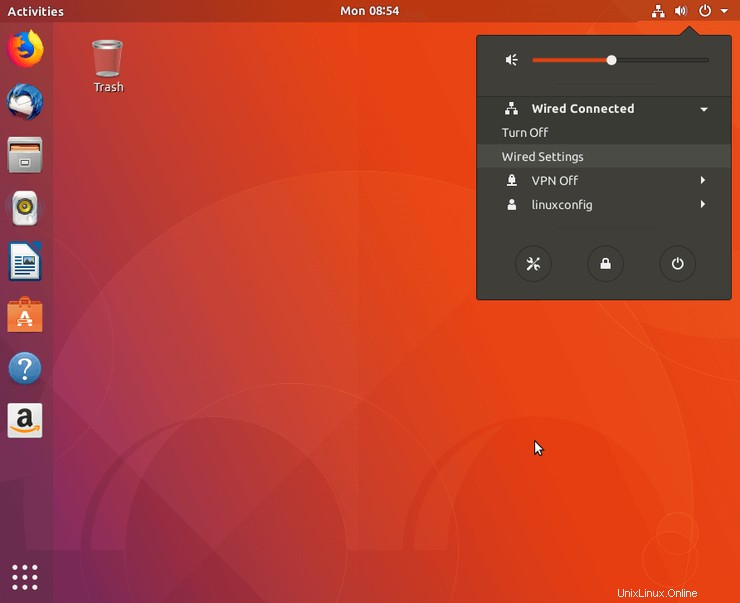
- Selanjutnya, klik ikon kotak roda gigi di sebelah koneksi jaringan yang ingin Anda konfigurasi. Ini bisa berupa koneksi kabel atau nirkabel.
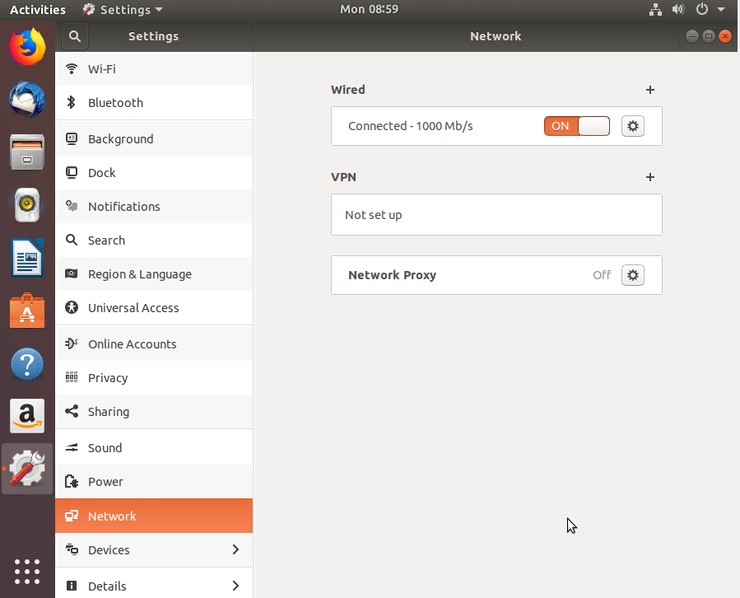
- Pilih IPv4 dari menu atas.
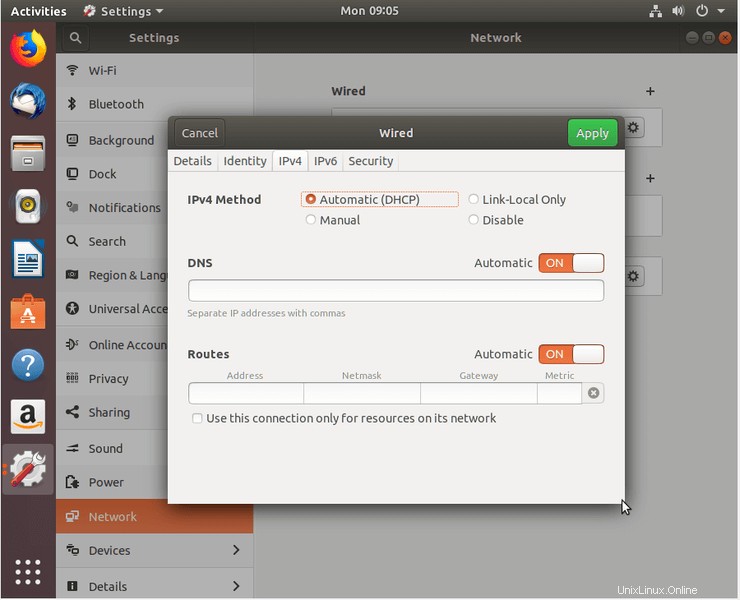
- Pilih Manual untuk pengaturan IPv4, masukkan konfigurasi yang Anda inginkan dan tekan Terapkan .
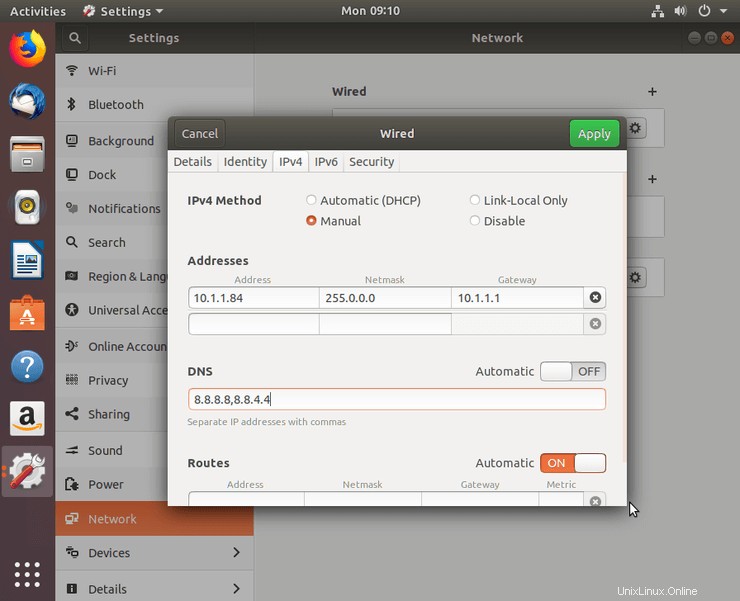
- Mulai ulang jaringan Anda dengan tombol ON/OFF.
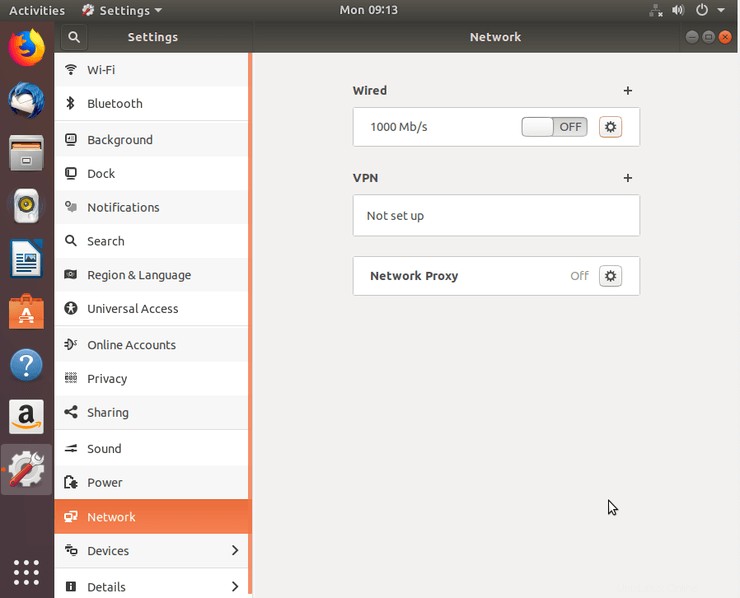
- Periksa konfigurasi alamat IP statis baru Anda.
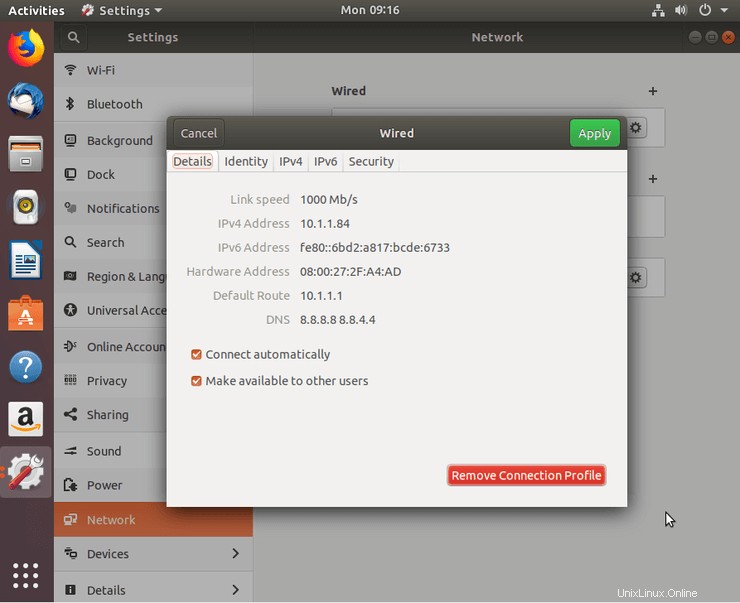
Pemikiran Penutup
Dalam tutorial ini, Anda melihat cara mengkonfigurasi alamat IP statis pada sistem Linux Ubuntu. Kami telah membahas GUI dan metode baris perintah di sini, sehingga pengguna dengan sistem desktop atau server (tanpa GUI) dapat mengikuti. Pengaturan alamat IP statis Anda akan tetap ada setelah reboot, dan Anda perlu mengkonfigurasi ulang alamat IP secara manual atau kembali ke DHCP untuk berhenti menggunakannya.